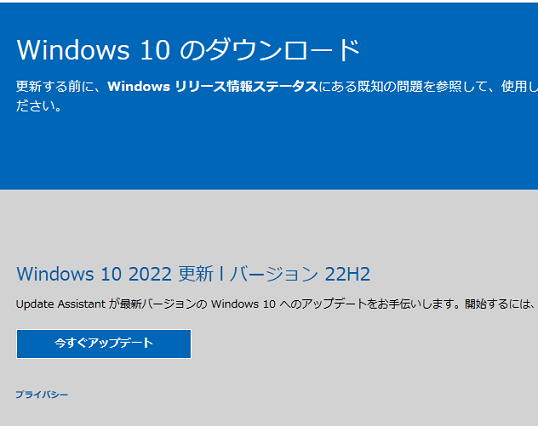Windows10 Update エラー0xc1900223【対処法】
Windows10 Update
バージョン 21H2 の機能更新プログラム – エラー 0xc1900223
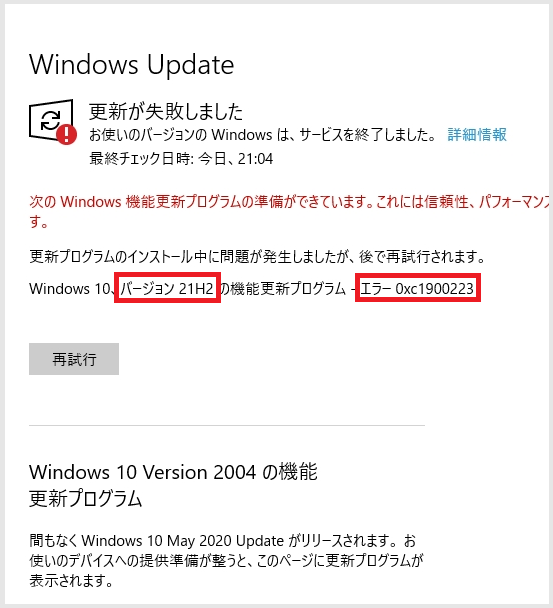
・・・この表示が出て 何度「再試行」しても「更新ができない」
本来「エラー 0xc1900223」の意味するものは、「特に重大な問題ないのですが、少し時間をおいてもう一度更新してください」・・といった内容なのだそうです。
ところが・・・
何度やっても、96%あたりのところで止まってしまい、同じ表示が繰り返されてしまう・・・
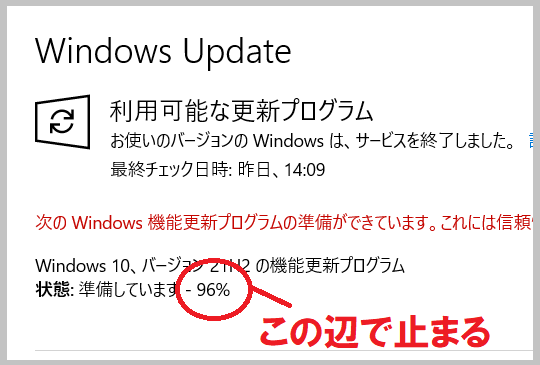
この更新ができないと、Windows10から、Windows11へのバージョンアップもできないようなので、とても困まります。
そこで、いろいろ調べた結果、なんとか解消にいたる方法にたどり着けたため、本日はその方法のご紹介です。
私の場合、この方法で、・・・
一発で解消できずに、96%のところで、同じように「 エラー 0xc1900223 」が表示された場合、再起動後、もう一度実施して、うまくいくケースもあるようです。
Windows10 Update 21h2への更新時 エラーコード 0xc1900223の【対処法】
結論から言えば・・・
Windows10の『アップデートアシスタント』というツールを使えばいいのです!
この「今すぐアップデート」ボタンをクリックして、順序通りに最新版に更新することで解決しました。
「21h2への更新」のはずでしたが、私が実行した段階では、最新バージョンは「22h2」まで進んでいたので、このアップデートにより、一度で最新の「22h2」まで取得することができます。
私は、更新プログラム直接開かずに、いったんダウンロードしてから更新したのですが、保存場所をデスクトップにした場合、以下のようなアイコンが出現しました。
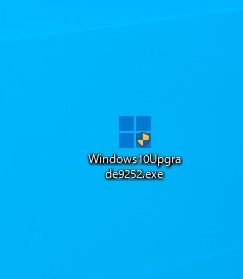
これをクリックして、更新を開始します。
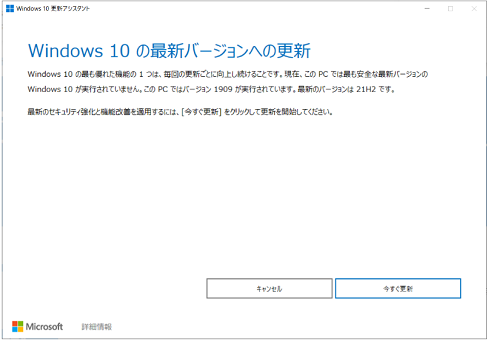
1~3まで進むのに1時間ぐらいかかりました・・(><)
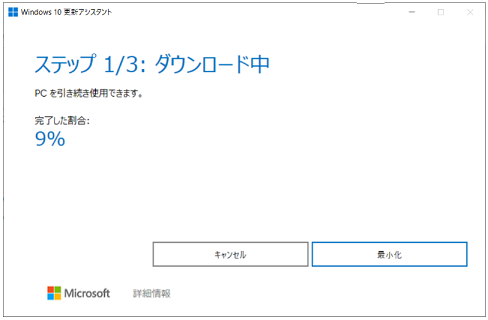
3まで完了後、再起動させます。
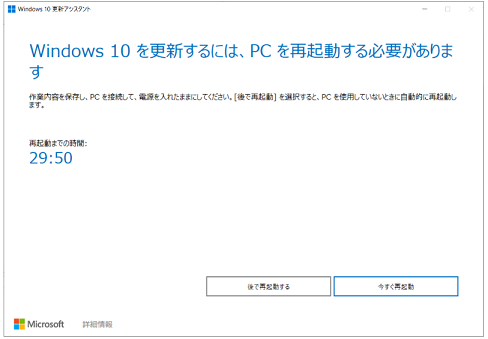
再起動後、そこから更に1時間ぐらいかかります。。。(涙)
その間、何度か再起動をしながら100%になるまで進めます。

起動した後、バージョンをチェックします。チェックの仕方は「ファイル名を指定して実行」を開き(開き方はキーボードの「ウインドーズボタン」と「 R 」を同時に押すと検索ボックスが表れます)、そこに「 winver 」と入れ「 OK 」を押します。
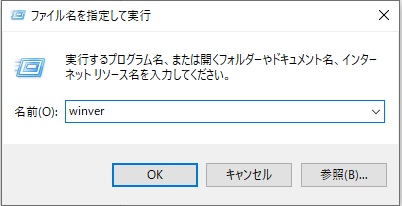
すると現在使用しているWindows10のバージョンが表示されます。
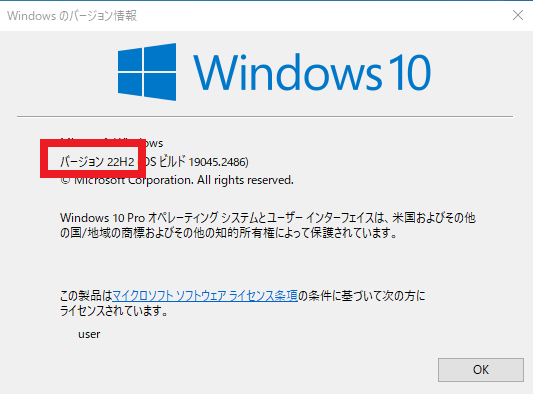
上手くできるといいですね!応援しています。